Bash Shell to potężne narzędzie, które można jeszcze bardziej udoskonalić. W niniejszym przewodniku przedstawimy, jak poprawić funkcjonalność terminala poprzez edycję pliku BashRC. Zanim jednak przystąpisz do modyfikacji pliku, uruchom poniższe polecenie w terminalu, aby utworzyć bezpieczną kopię zapasową:
cp .bashrc bashrc-bak
Zarządzanie historią poleceń
Jednym z imponujących aspektów alternatywnej powłoki Bash, jaką jest Fish, jest możliwość łatwego przeszukiwania historii poleceń podczas pisania. Ta funkcjonalność ułatwia przypomnienie sobie wcześniejszych poleceń i operacji. Niestety, domyślnie Bash nie oferuje takiej opcji, co zmusza użytkowników do przeszukiwania pliku historii – aż do teraz.
Na szczęście istnieje sposób, aby dodać tę funkcję do Bash poprzez niewielką modyfikację w pliku BashRC. Aby to zrobić, otwórz plik w edytorze Nano i dodaj poniższy kod, który umożliwi szybkie przeszukiwanie historii:
nano ~/.bashrc
W pliku BashRC znajdź sekcję „# Aliasy i funkcje specyficzne dla użytkownika” i wklej poniższy kod. Pamiętaj, że w niektórych dystrybucjach Linuksa plik BashRC może wyglądać inaczej, więc nie zawsze znajdziesz ten konkretny wiersz. Ogólnie rzecz biorąc, kod powinien być dodany na końcu pliku.
bind '"e[A": history-search-backward' bind '"e[B": history-search-forward'
Wprowadzenie powyższego kodu umożliwi przeszukiwanie historii poleceń Bash za pomocą klawiszy strzałek. Aby zapisać zmiany, naciśnij Ctrl + O, a następnie Ctrl + X, aby wyjść. Zamknij terminal i uruchom go ponownie, aby sprawdzić, czy modyfikacje zostały zastosowane.
Udoskonalone rejestrowanie historii
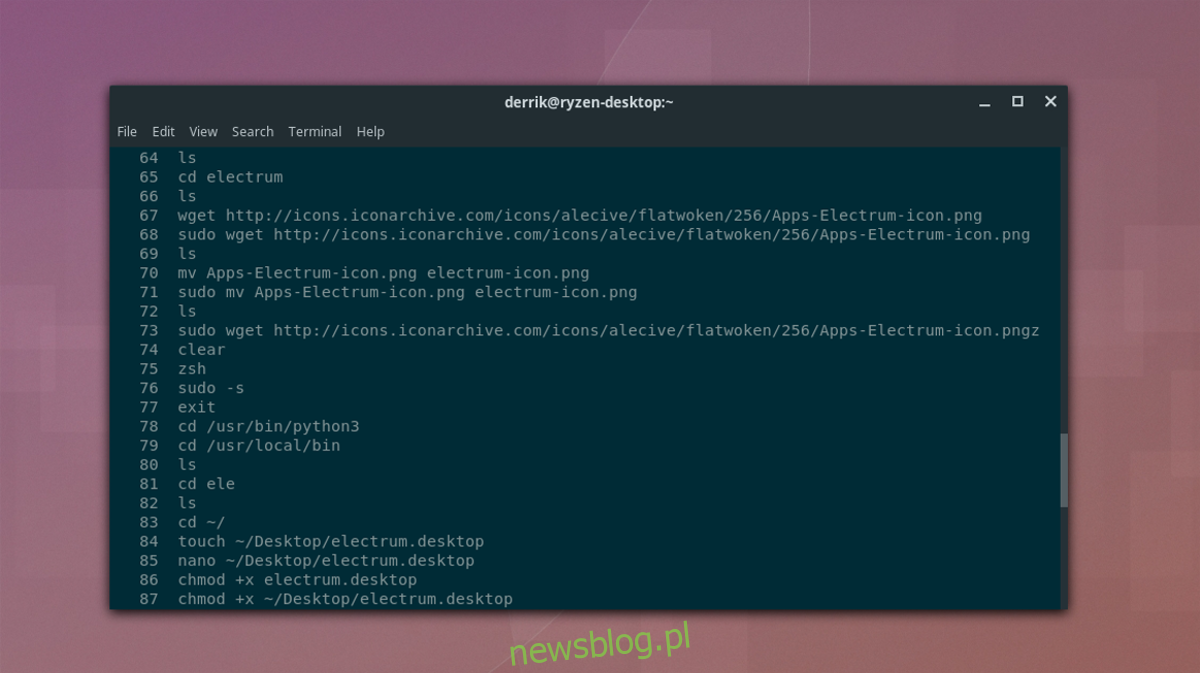
Podobnie jak w przypadku wielu powłok terminalowych, Bash ma wbudowaną funkcję zapisywania wszystkich wprowadzonych poleceń. Choć jest to przydatne, może być frustrujące, gdy w historii pojawiają się duplikaty. Powtarzające się polecenia utrudniają odnalezienie potrzebnych informacji w historii. Aby to naprawić, możesz dodać poniższą edycję do pliku ~ / .bashrc, co pozwoli na usunięcie zduplikowanych poleceń, poprawiając obsługę historii w Bashu.
nano ~/.bashrc
W edytorze Nano wklej poniższy kod:
export HISTCONTROL=ignoredups
Podobna do Zsh pomoc poleceń
W powłoce Zsh można szybko otworzyć instrukcję dowolnego polecenia terminala, naciskając Alt + H. W przypadku Basha dostęp do dokumentacji poleceń odbywa się przez polecenie man. Należy przyznać, że interakcja w Zsh jest znacznie bardziej komfortowa. Aby dodać tę funkcjonalność do powłoki Bash, umieść poniższy kod na końcu pliku ~ / .bashrc.
bind '"eh": "C-aebedC-ye#man C-yC-mC-pC-pC-aC-dC-e"'
Automatyczne przejście do katalogu
Ciekawą funkcją Zsh jest możliwość automatycznego przechodzenia do katalogu bez konieczności używania polecenia cd. Choć korzystanie z cd w Bashie jest proste, ciągłe pisanie tej samej komendy może być męczące.
Aby skorzystać z tej funkcji, otwórz plik ~ / .bashrc w edytorze Nano i wklej poniższy kod:
... shopt -s autocd ...
Po zapisaniu zmian w Nano (Ctrl + O) i wyjściu (Ctrl + X), zamknij terminal i uruchom go ponownie. Od teraz, aby przejść do nowego katalogu, wystarczy wpisać jego ścieżkę bez użycia polecenia cd. Na przykład:
/usr/bin/
Udoskonalenie uzupełniania poleceń
Jedną z najbardziej użytecznych funkcji Bash, która często jest pomijana, jest uzupełnianie poleceń. Domyślnie Bash automatycznie rozpoznaje polecenia. Aby z niej skorzystać, wystarczy zacząć wpisywać kilka pierwszych liter komendy lub katalogu, a Bash dopełni resztę. Problem polega na tym, że ta funkcja nie zawsze działa poprawnie i może być zawikłana.
Na szczęście można łatwo poprawić działanie uzupełniania poleceń w Bash. W przeciwieństwie do innych modyfikacji opisanych w tym przewodniku, ta sekcja wymaga jedynie zainstalowania pakietu. Otwórz terminal i zainstaluj pakiet uzupełniania bash.
Ubuntu
sudo apt install bash-completion
Debian
sudo apt install bash-completion
Arch Linux
sudo pacman -S bash-completion
Fedora
sudo dnf install bash-completion
OpenSUSE
sudo zypper install bash-completion
Przywracanie domyślnych ustawień BashRC
W trakcie tego przewodnika wprowadziliśmy szereg zmian w pliku ~ / .bashrc. W rezultacie działanie Twojego terminala Bash uległo zmianie. Te modyfikacje z pewnością uczyniły Bash bardziej nowoczesnym i użytecznym narzędziem, ale nie każdy może preferować te zmiany.
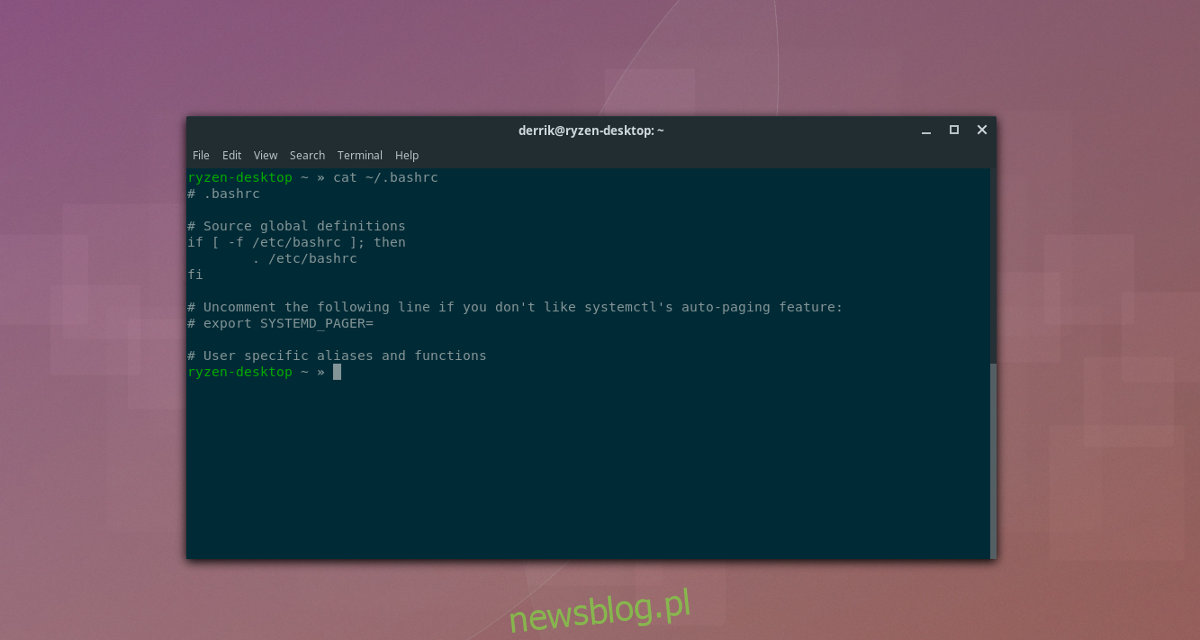
Na szczęście na początku przewodnika stworzyliśmy kopię zapasową oryginalnego pliku ~ / .bashrc, co ułatwia przywrócenie wcześniejszych ustawień. Aby to zrobić, najpierw usuń zmodyfikowany plik ~ / .bashrc:
rm ~/.bashrc
Po usunięciu nowego pliku możesz bezpiecznie przywrócić oryginalną kopię zapasową:
cp bashrc-bak .bashrc
Wykonanie tego polecenia przywróci plik do pierwotnego stanu. Uruchom ponownie terminal, aby zakończyć proces.
newsblog.pl
Maciej – redaktor, pasjonat technologii i samozwańczy pogromca błędów w systemie Windows. Zna Linuxa lepiej niż własną lodówkę, a kawa to jego główne źródło zasilania. Pisze, testuje, naprawia – i czasem nawet wyłącza i włącza ponownie. W wolnych chwilach udaje, że odpoczywa, ale i tak kończy z laptopem na kolanach.